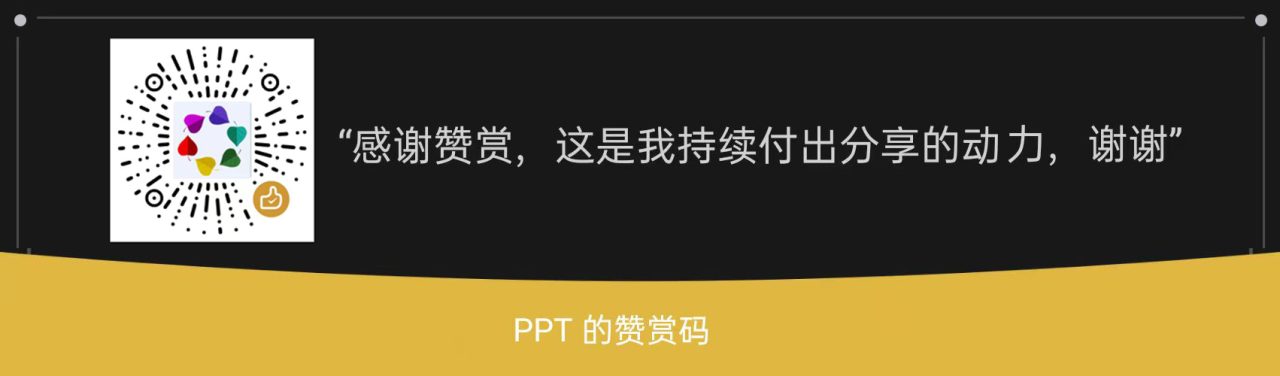Windows上用docker,工具podman安装

第一步 钩选"适用于windows的linux"
需要先确定这一步,有的网络系统镜像没有,我尝试了很多网上的方法依然没有,最后换了个系统镜像。
我的正常使用的两台电脑都有,想重做个系统给大家做安装演示,选了个最新版的结果就没了,又换回老系统。
位置:“控制面板”---程序---启用和关闭Windows功能
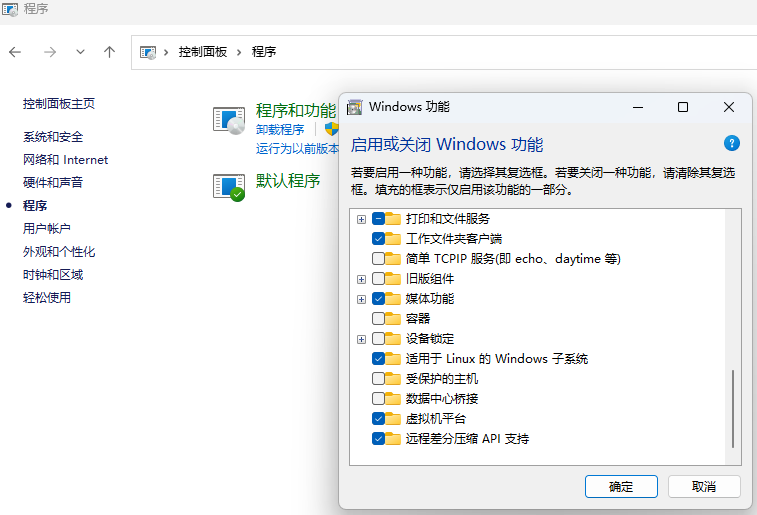
第二步 下载podman desktop
来自123云盘的分享:

官方:https://github.com/podman-desktop/podman-desktop/releases
第三步 开始安装podman
执行以下命令
dism.exe /online /enable-feature /featurename:VirtualMachinePlatform /all /norestart
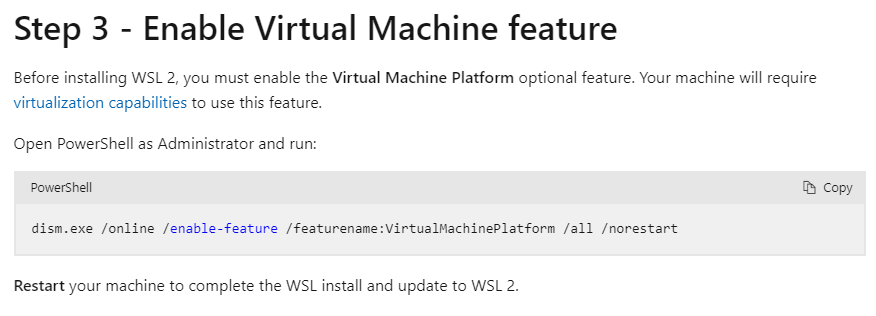
直到完成
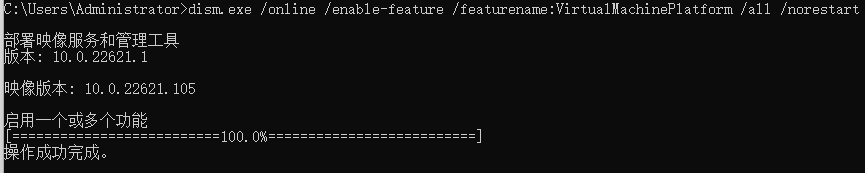
然后重新检查
podman会提示
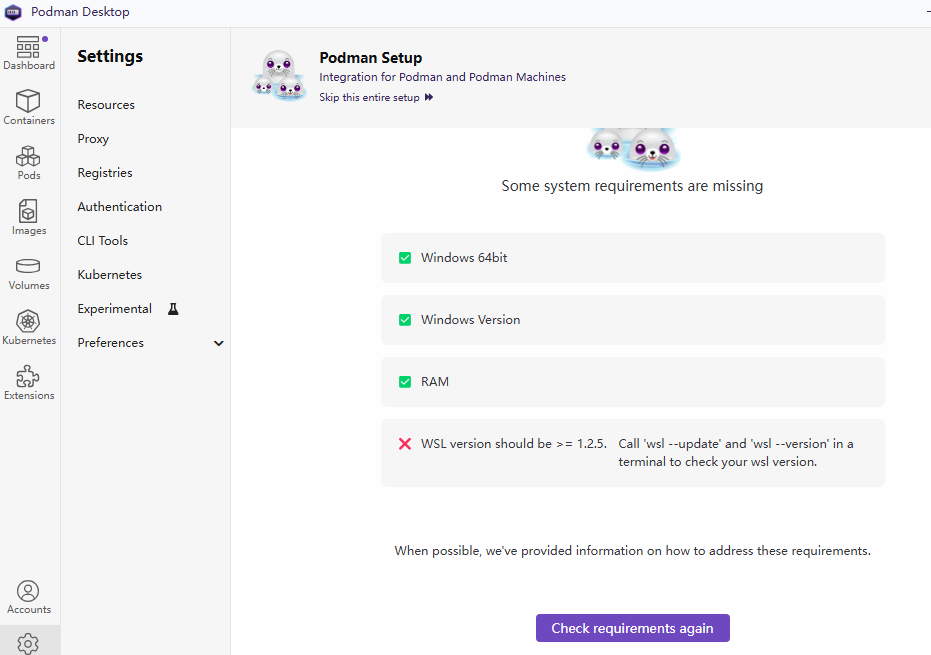
我们尝试
wsl --update
如果没进行更新,执行
wsl --install
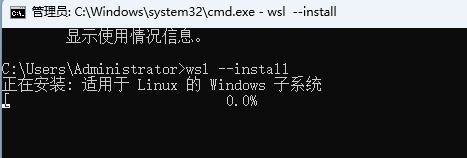
执行完成后
进入podman重新检查
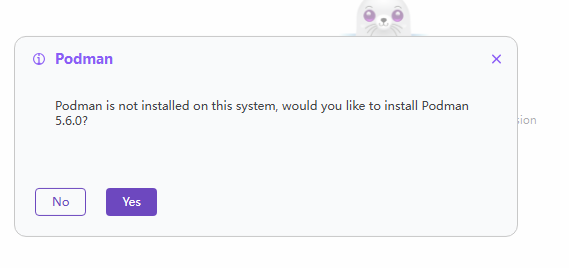
yes
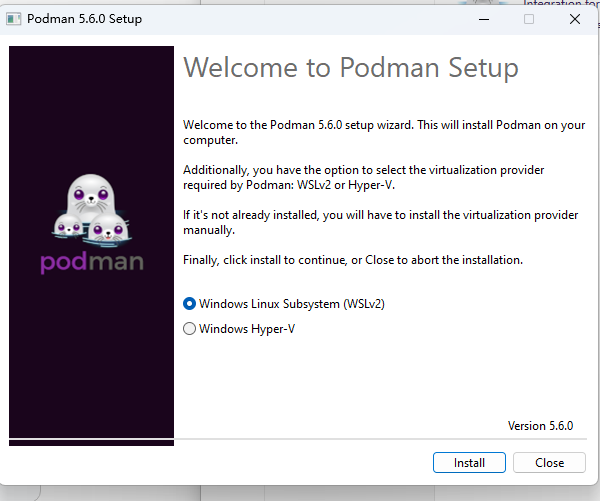
直接install
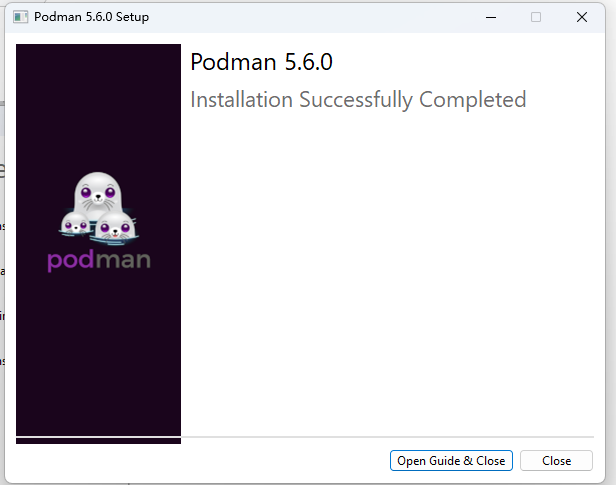
close
回到podman
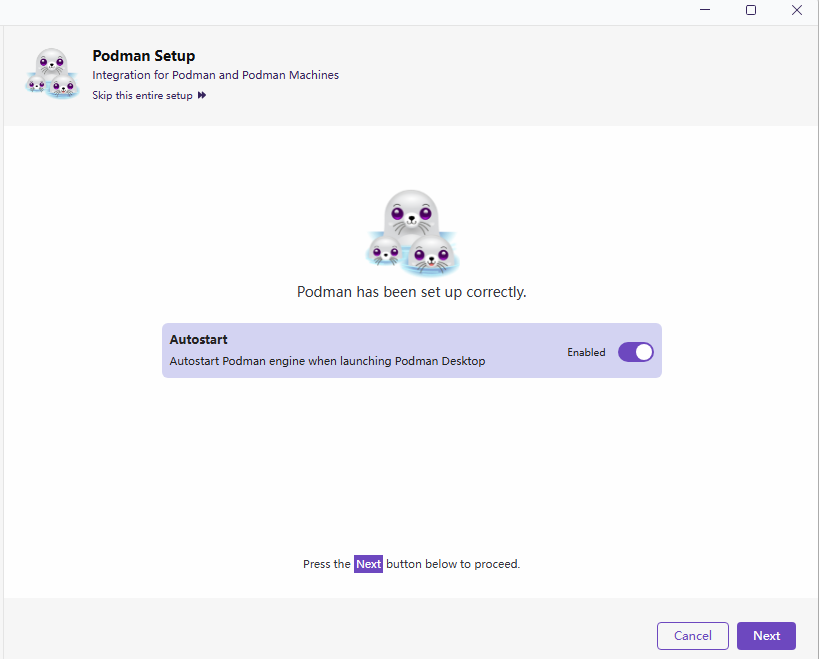
next
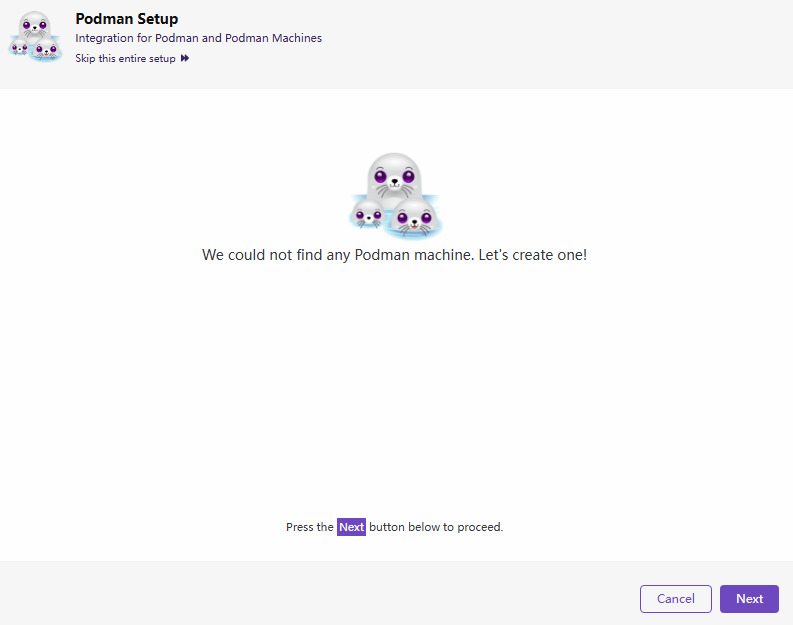
next
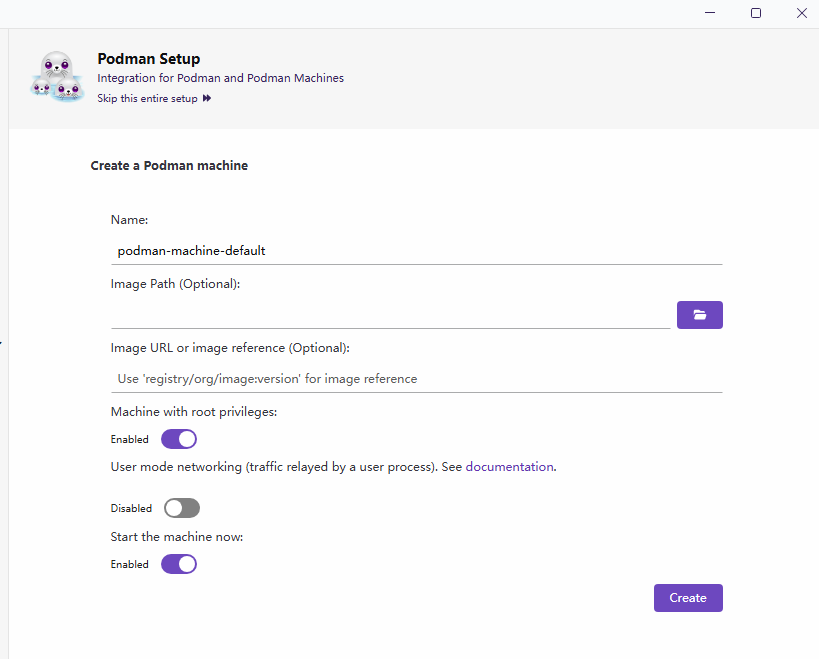
到达这个页面之后去执行
podman machine init
不行的话重启电脑再试
出现这个问题

尝试安装openssh客户端
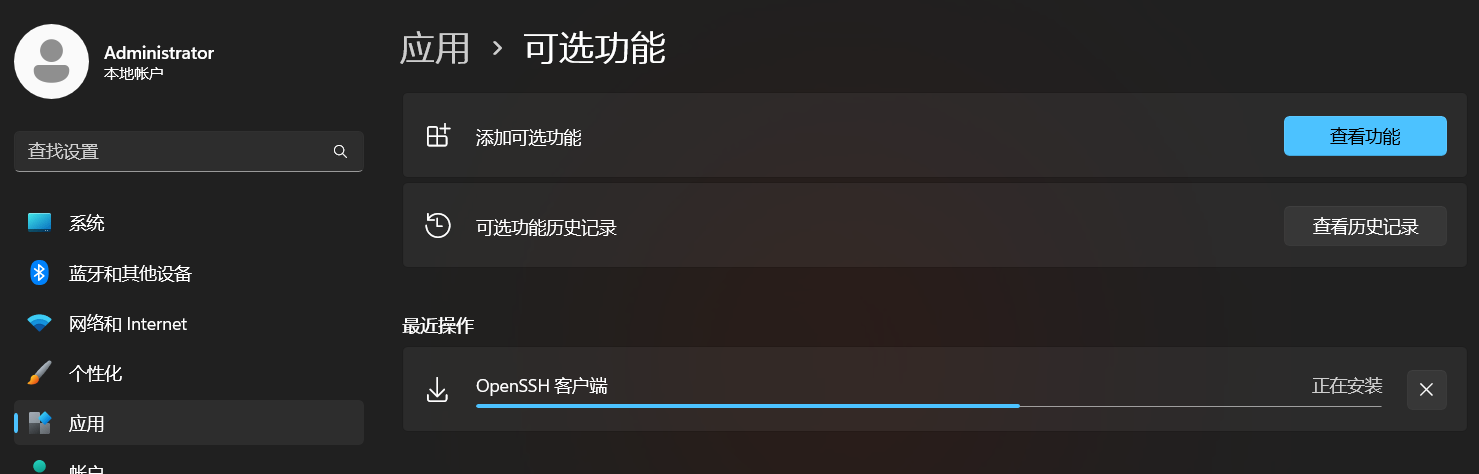
安装后关闭所有命令窗口再重新打开
----------------------------------------------------------------
如果你发现你的“应用”中没有“可选应用”
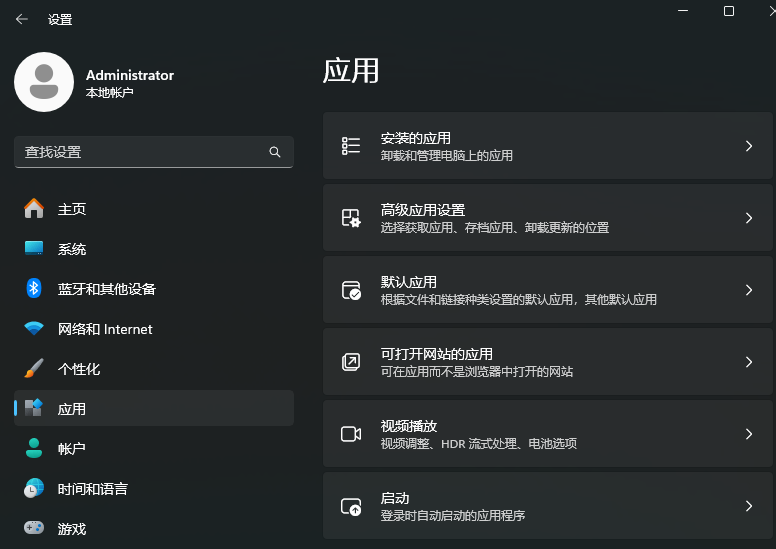
尝试以下方法
1、以 管理员身份 打开 PowerShell。
菜单鼠标右键(win+X)
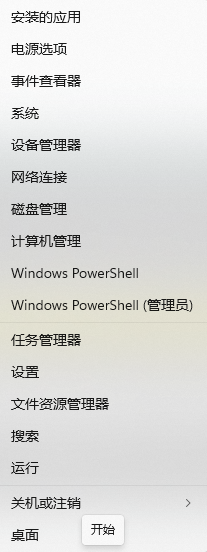
2、运行以下命令来安装 OpenSSH 客户端:
Add-WindowsCapability -Online -Name OpenSSH.Client~~~~0.0.1.0
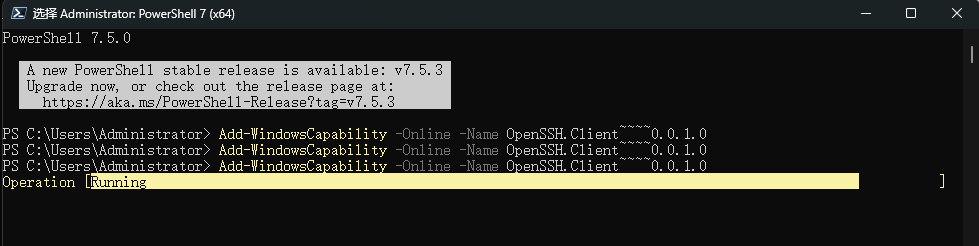

3、安装成功后,你可以用以下命令验证:
ssh-keygen --version
4、同样,需要重新启动你的终端。
再试
ssh-keygen --version
不报错的话就说明成功了
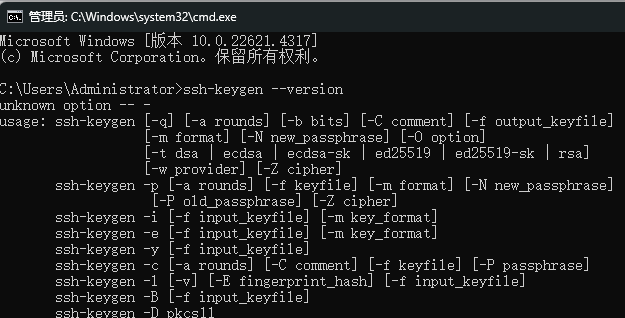
----------------------------------------------
如果还是报错,试试如下方法
在 Windows 搜索框中输入 “编辑系统环境变量” 并点击打开它。
在弹出的 “系统属性” 窗口中,点击右下角的 “环境变量...” 按钮。
在下方的 “系统变量” 区域,找到名为 Path 的变量,然后点击 “编辑...”。
在弹出的 “编辑环境变量” 窗口中,查找是否存在以下路径:
C:\Windows\System32\OpenSSH\ (这是通过 Windows 可选功能安装时的默认路径)
如果上述路径不存在,请点击 “新建”。
将正确的路径(例如 C:\Windows\System32\OpenSSH\)粘贴进去。
一路点击 “确定” 保存所有更改。
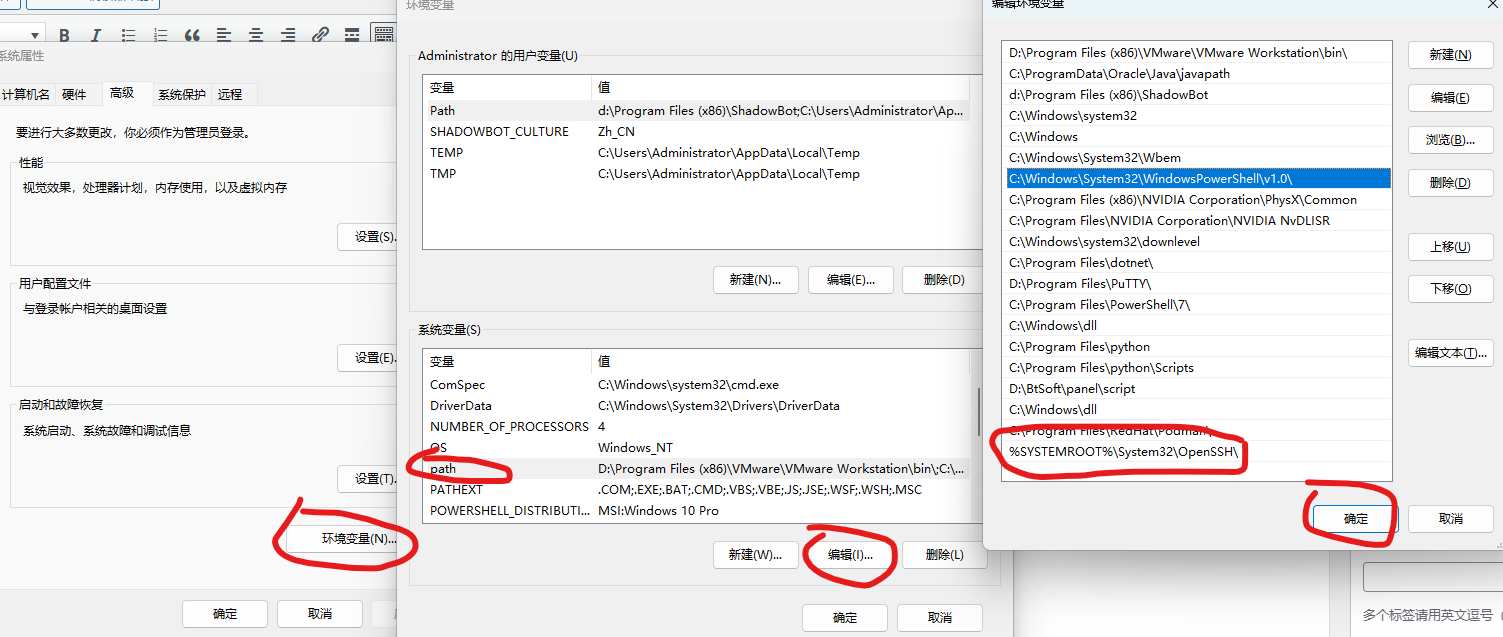
再次关闭所有终端窗口,然后重新打开一个新的。
再次运行 ssh-keygen --version 进行验证。
一般情况 可以解决了。
-----------------------------------------------------------------
然后运行
podman machine init
正常显示如下
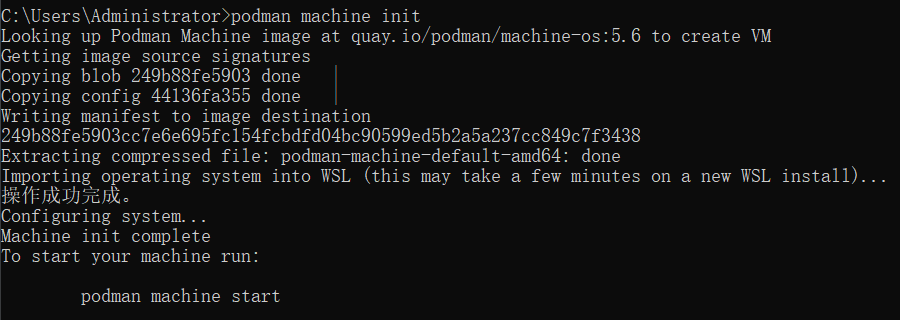
然后desktop会显示
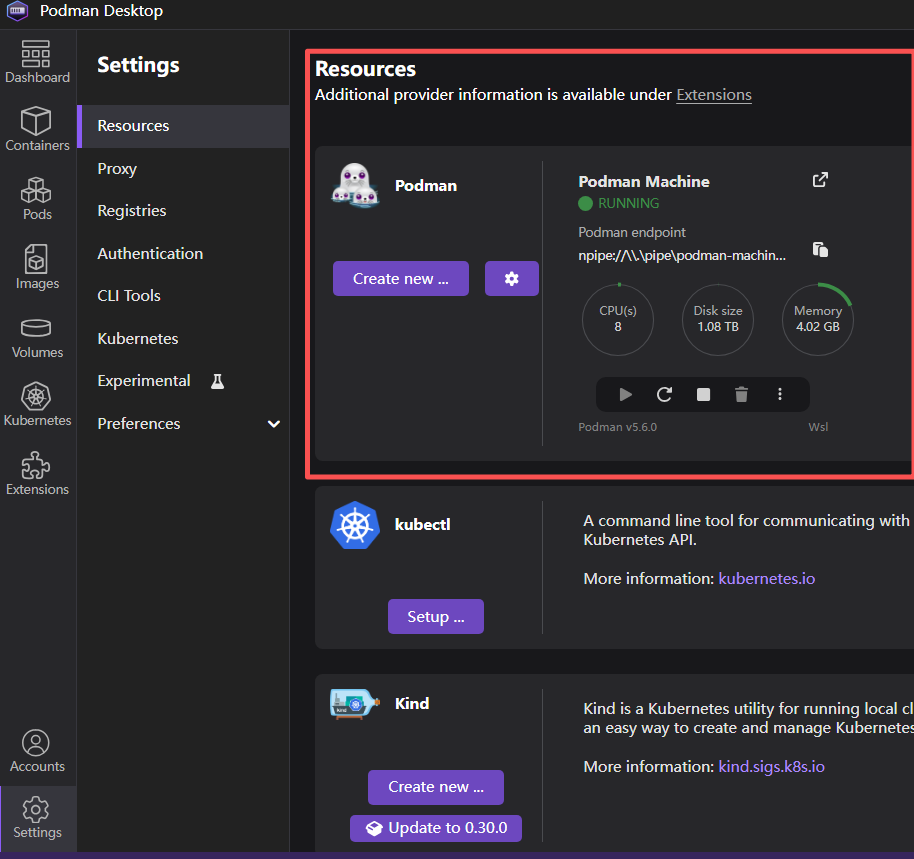
我们开始拉取一个镜像
以“闲鱼管理系统”为例。registry.cn-shanghai.aliyuncs.com/zhinian-software/xianyu-auto-reply:1.0.2
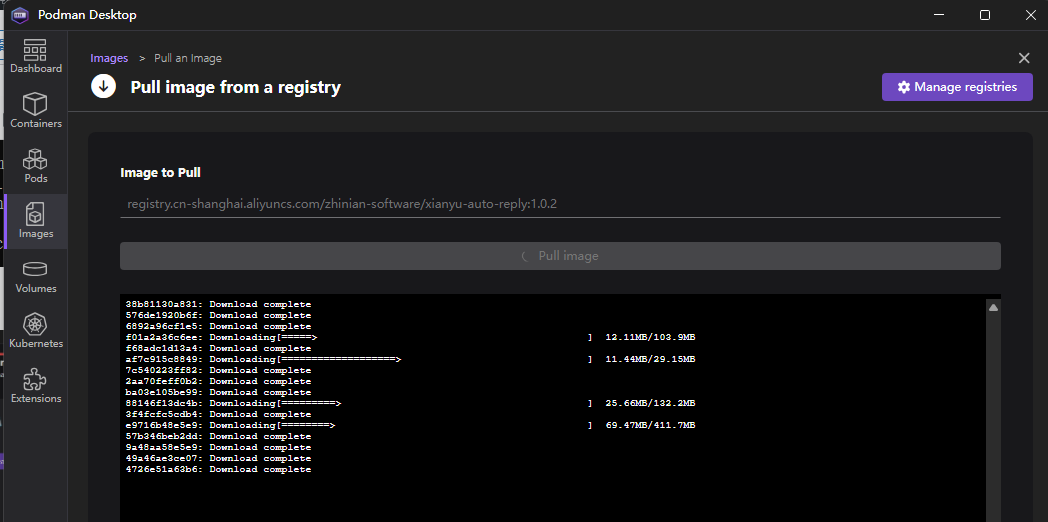
当前文章标题:Windows上用docker,工具podman安装
当前文章地址:https://2109.top/2901/
来源:2109博客 地址:https://2109.top 文章版权归作者所有,未经允许请勿转载。
转载及其他合作需求请微信联系博主